电脑越来越卡怎么办?低成本解决电脑卡顿问题
在使用电脑的过程中,电脑使用久了会变卡是难免的事情。但电脑越来越卡并非无法解决。我们可以通过一些简单的方法来缓解电脑卡顿问题。那么下面就让小编为大家带来低成本解决电脑卡顿问题。
第一招:手动清理磁盘——成本0元
电脑的问题都是先软后硬,先从软件层面入手。首先最有可能的问题出现在是你电脑的磁盘上,磁盘出现问题读写文件时会较慢,对日常体验的影响最大。我们先看看磁盘是否有太多垃圾,如果是,不妨学会手动清理一下,即快捷,也不需要花钱。
首我们先打开我的电脑>选中一个盘>在左上方单击管理一栏>在下拉菜单中点击清理。点击后会看到这个界面,我们可以按默认的选择或者全选,然后点击确定清理磁盘垃圾文件。
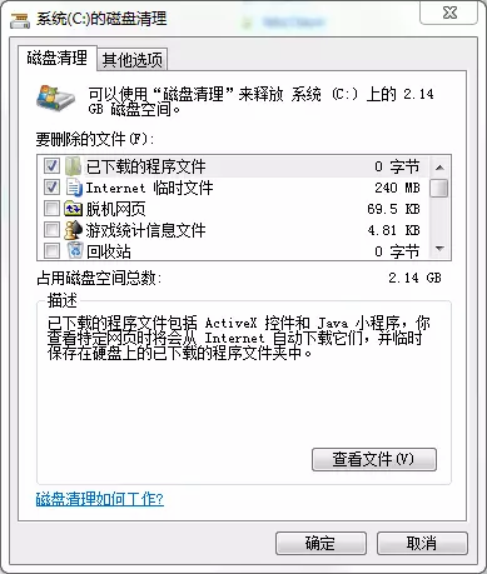
当然我们也可以选择一些软件帮我们傻瓜式一键自动清理,这些软件多如牛毛,比如什么什么管家,什么什么卫士,就不一一细说了。
第二招:重装系统——成本0元
假如你清理了包括系统盘等全部磁盘之后,发现电脑还是慢的离奇,那就直接重装电脑系统。至于系统怎么重装,网上都有许多教程,我就不详细叙述了,当然在此之前大家要记得把C盘的重要资料文件转移出来。这招一般情况下也不用花钱。
第三招:加4G内存组成双通道——成本约250元
前一个主流时代内存容量是4G,内存是CPU在运算时临时调用和存储数据的地方,对计算机运行速度有极大的影响。一些人可能认为加装固态硬盘比内存更有效,我则不这么认为,加装固态由于容量还不能太大,大多只能用来安装操作系统,对系统运行的确有提升,但是加装内存则是对所有程序运行的提升,而且这个成本比起固态硬盘可能还略少一些。
这时候打开你电脑的任务管理器,看看平常使用时你的内存占用是否总是80%以上呢?如果是的话就是电脑的内存容量不足了。
我们也可以用CPU-z看看你的旧电脑是否只有单通道内存。所谓单通道内存,是相对于双通道内存这个概念提出的,简单的说电脑只有一条内存。单通道内存在同一时间只能读,或者只能写,单车道只能通过一辆车,同一时间只能进或者出,车流量少的时候无所谓,但是车多的时候就互相等待。
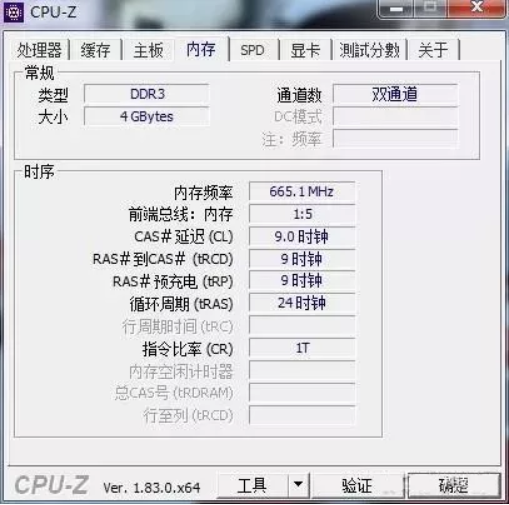
这时候我们可以买多一条4G内存,组成双通道。内存双通道即内存的读、写使用不同的通道,可以同时读和写,内存带宽翻倍。就像双车道的,出入同时进行,互不影响。组双通道内存需要提醒几点。
主板内存插槽
只有把内存隔一个插槽插一条,才能组成双通道,比如图中的技嘉主板,我们把内存分别插在同为红颜色或者同为黑颜色的内存插槽才能组成双通道。
其次,组成双通道的内存最好是同一型号,买不到的话同一品牌也行,这样适配性较好,组成双通道的概率更高,有些比较差的三流品牌内存条兼容性较差,与不同品牌内存匹配会组不成双通道。
而且组成双通道内存一旦成功,内存频率会以频率较低那条为基准,简单的说假如你用一条原本1600Mhz的内存和一条1333Mhz的内存组成双通道,此时两条内存频率都会变成1333Mhz。
旧电脑想必大都是用DDR3内存,这时候切记千万别买最新的DDR4内存,反之你的电脑用DDR4内存也不要买成DDR3的。
最后还需要注意的是,即使内存容量不同,依然能组成双通道,比如你之前有一条8G内存,此时加一条同型号的4G内存,能组成不对称双通道,带宽还是翻倍,但不对称双通道性能是略微不如对称双通道的。
依然以8G内存和4G内存组成双通道为例,此时8G容量那条内存只有4G处于双通道状态,剩下4GB依然处于单通道模式,即依然有一部分只能写或只能读。
第四招:加装SSD当系统盘——成本约400元左右
假如你的电脑是在日常使用体验上比如开机,打开浏览器、文件、硬盘、office等轻应用软件的时候卡顿,那么问题就出现在你的硬盘读写速度上了,这时候最简单有效的办法是为你的旧电脑加装一个固态硬盘,并把固态硬盘作为系统盘。固态硬盘读写速度为机械硬盘数倍到数十倍,在日常体验上会有明显的提升。

第五招:给CPU散热器换硅脂——成本约30元
旧电脑卡顿,还有一个很大的可能是CPU散热器和CPU之间的硅脂干了,这时候表现出来的状况是没干什么CPU温度也居高不下,轻应用时温度就开始飙高,使CPU过热降频导致卡顿。大家还可以下载一个Aid 64,这个软件能帮你很容易的看到电脑硬件的状况。
这时候我们就可以去淘宝购买一支导热硅脂,然后拆下CPU散热器把它涂在CPU顶盖上,CPU温度下降还是会很明显的。换硅脂解决了电脑CPU过热降频的问题,特别对南方的朋友还是很有用的。假若你的电脑CPU发热问题特别严重的话,也可以重新购买一个CPU散热器。
以上就是小编为大家带来的低成本解决电脑卡顿问题。如果使用的电脑越来越卡,我们可以先软后硬,对电脑进行维护升级来解决电脑卡顿问题。
Win7教程查看更多

轻松学会安装win7系统教程 2021-10-05 查看详情

戴尔灵越 15如何重装win7系统? 2021-10-05 查看详情

详聊惠普4431s怎么一键重装win7系统 2021-10-05 查看详情

台式计算机重装win7系统简单教程 2021-10-01 查看详情
Win10教程查看更多










